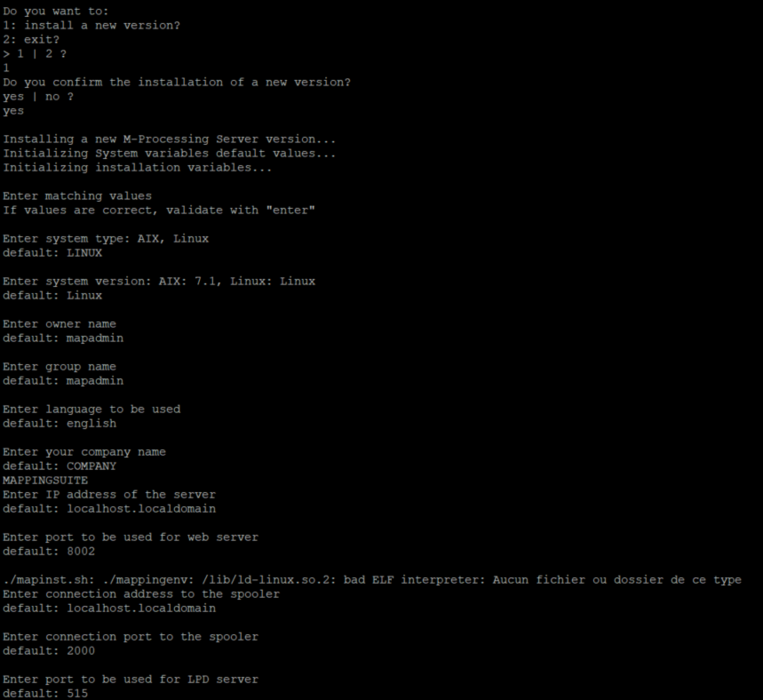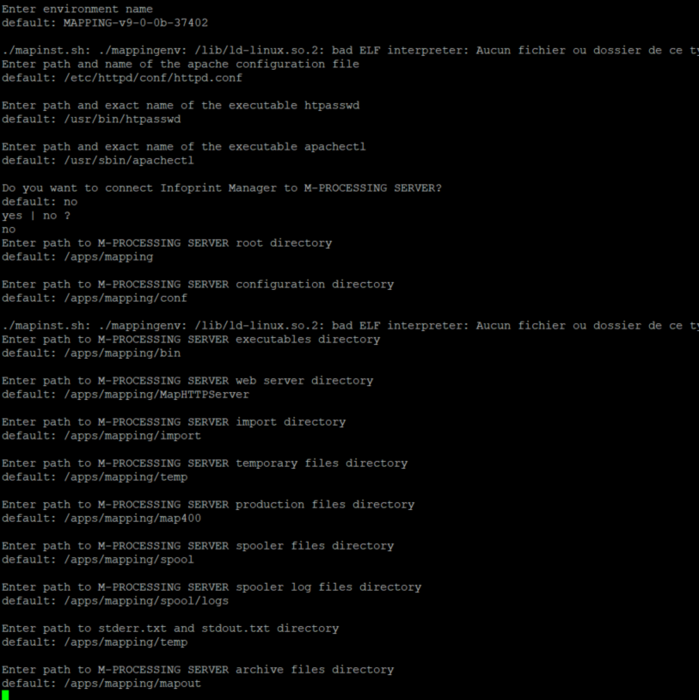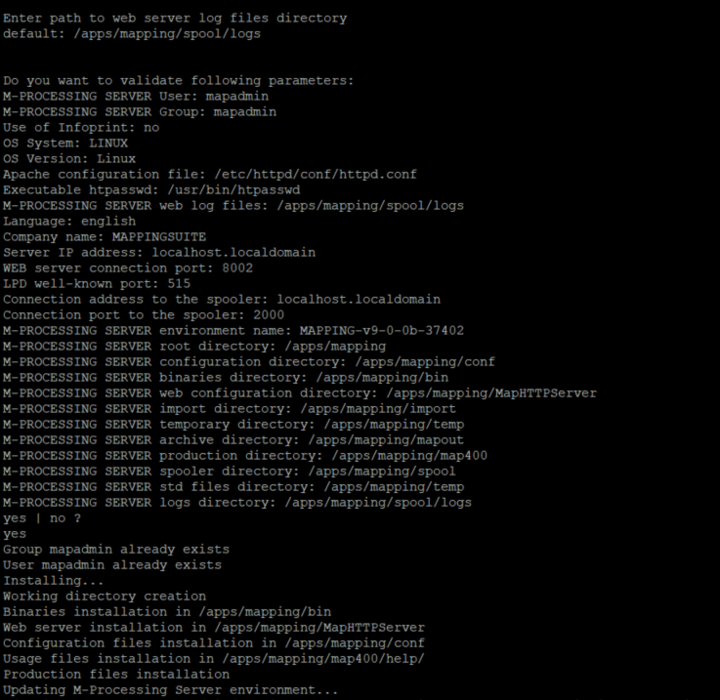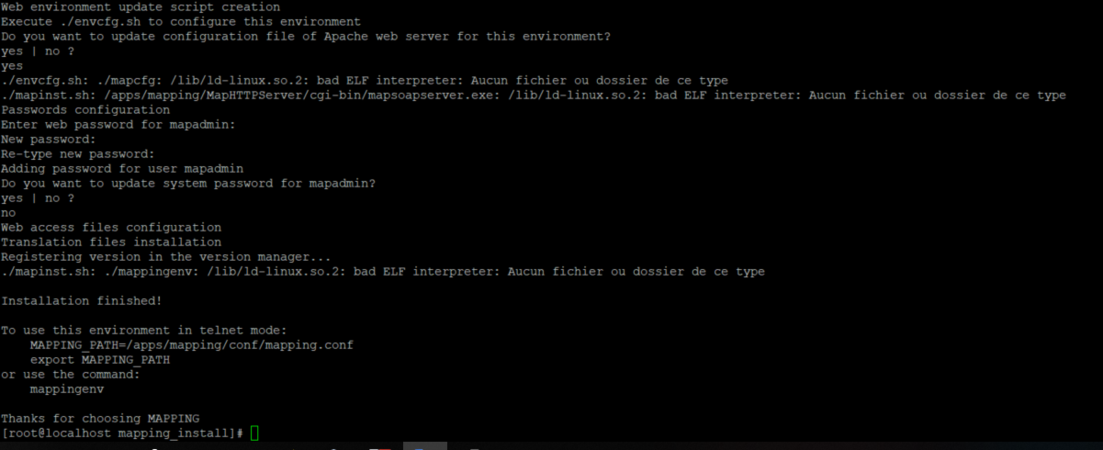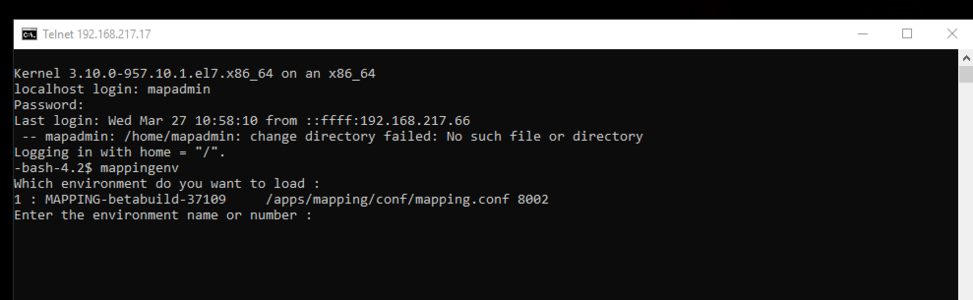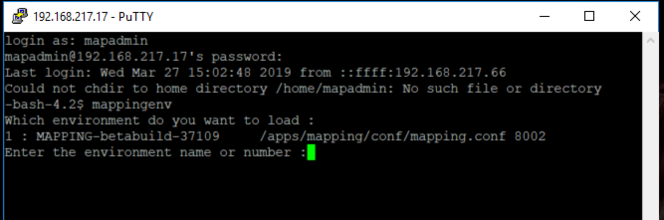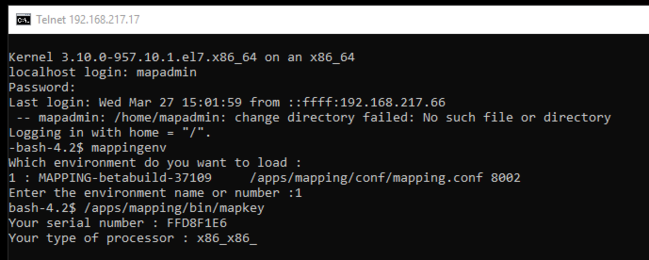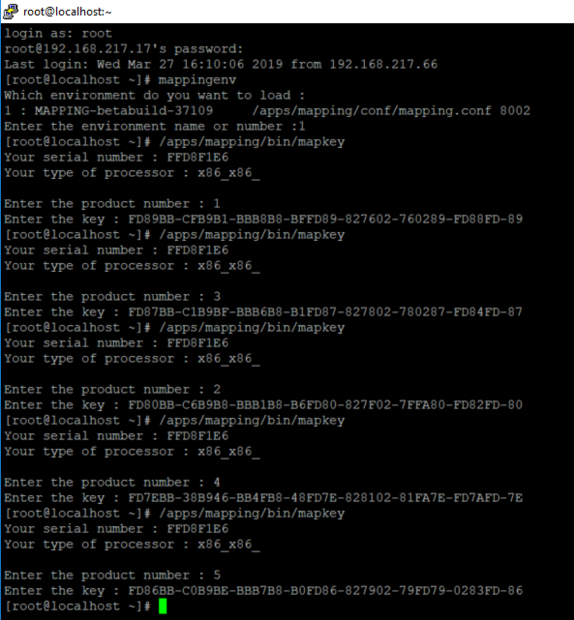ONYX - 9.0 - Installation - Installation ONYX Server sur Linux
Différence entre versions
(Cette version a été marquée pour être traduite) |
|||
| Ligne 1 : | Ligne 1 : | ||
<languages/> | <languages/> | ||
<translate> | <translate> | ||
| − | ==Introduction== | + | ==Introduction== <!--T:1--> |
Ce guide explique comment installer ONYX Server pour Linux. En règle générale, il est recommandé de mettre à jour également les autres modules logiciels de la suite afin d'éviter tout conflit de version. | Ce guide explique comment installer ONYX Server pour Linux. En règle générale, il est recommandé de mettre à jour également les autres modules logiciels de la suite afin d'éviter tout conflit de version. | ||
| − | ==Pré-requis== | + | ==Pré-requis== <!--T:2--> |
===Matériel=== | ===Matériel=== | ||
ONYX Server Linux est compatible avec les versions d’OS suivantes : | ONYX Server Linux est compatible avec les versions d’OS suivantes : | ||
| + | <!--T:3--> | ||
*Red Hat Enterprise Linux 7 | *Red Hat Enterprise Linux 7 | ||
*CentOS 7 | *CentOS 7 | ||
| + | <!--T:4--> | ||
Espace disque requis sur Linux : | Espace disque requis sur Linux : | ||
| + | <!--T:5--> | ||
*Au moins 1 Go pour la décompression du package d’installation | *Au moins 1 Go pour la décompression du package d’installation | ||
*Au moins 500 Mo pour l’installation | *Au moins 500 Mo pour l’installation | ||
| + | <!--T:6--> | ||
Système : | Système : | ||
| + | <!--T:7--> | ||
*2 VCPU | *2 VCPU | ||
*Type de processeur x86-32 ou x86-64 | *Type de processeur x86-32 ou x86-64 | ||
*RAM: 2 Go minimum, 4 Go recommandés. Et potentiellement plus en fonction de la complexité de l'architecture | *RAM: 2 Go minimum, 4 Go recommandés. Et potentiellement plus en fonction de la complexité de l'architecture | ||
| − | ===Logiciel=== | + | ===Logiciel=== <!--T:8--> |
| + | <!--T:9--> | ||
*'''Apache''' | *'''Apache''' | ||
| + | <!--T:10--> | ||
:La présence d’un serveur Web Apache en version 2.2 ou 2.4 est requise, son installation devant avoir été réalisée avant d’installer ONYX Server. Les chemins d’accès aux binaires et au fichier de configuration d’Apache seront demandés lors de l’installation. | :La présence d’un serveur Web Apache en version 2.2 ou 2.4 est requise, son installation devant avoir été réalisée avant d’installer ONYX Server. Les chemins d’accès aux binaires et au fichier de configuration d’Apache seront demandés lors de l’installation. | ||
:Exemple : <code>#yum install httpd</code> | :Exemple : <code>#yum install httpd</code> | ||
| + | <!--T:11--> | ||
*'''Désactivation de SELinux''' | *'''Désactivation de SELinux''' | ||
| + | <!--T:12--> | ||
:Afin de pouvoir démarrer Apache sur des DocumentRoot situés dans les arborescences Mapping, il est nécessaire de désactiver SELinux | :Afin de pouvoir démarrer Apache sur des DocumentRoot situés dans les arborescences Mapping, il est nécessaire de désactiver SELinux | ||
:Exemple : <code>#setenforce 0</code> | :Exemple : <code>#setenforce 0</code> | ||
| Ligne 39 : | Ligne 48 : | ||
| + | <!--T:13--> | ||
*'''sFTP''' | *'''sFTP''' | ||
| + | <!--T:14--> | ||
:L’accès au serveur en sFTP (ssh) est requis. | :L’accès au serveur en sFTP (ssh) est requis. | ||
| + | <!--T:15--> | ||
*'''Bibliothèques 32bits''' | *'''Bibliothèques 32bits''' | ||
| + | <!--T:16--> | ||
:ONYX Server 9.0 étant compilé en 32 bits, il faudra prévoir l’installation préalable de packages de compatibilité 32 bits (i686) pour les librairies C (libc) et STDC++ (libstdc++) sur des systèmes d’exploitation en 64 bits. | :ONYX Server 9.0 étant compilé en 32 bits, il faudra prévoir l’installation préalable de packages de compatibilité 32 bits (i686) pour les librairies C (libc) et STDC++ (libstdc++) sur des systèmes d’exploitation en 64 bits. | ||
:Exemple : | :Exemple : | ||
| − | #yum install libstdc++.i686 | + | <!--T:17--> |
| + | #yum install libstdc++.i686 | ||
#yum install glibc.i686 | #yum install glibc.i686 | ||
| + | <!--T:18--> | ||
*'''Ports réseaux''' | *'''Ports réseaux''' | ||
| + | <!--T:19--> | ||
:ONYX Server adresse 3 ports pour ses communications internes (entre processus) et externes (interface Web d’administration). | :ONYX Server adresse 3 ports pour ses communications internes (entre processus) et externes (interface Web d’administration). | ||
:Les ports utilisés par défaut sont les suivants : | :Les ports utilisés par défaut sont les suivants : | ||
| + | <!--T:20--> | ||
:*8002 (port Web) | :*8002 (port Web) | ||
:*515 (port d’écoute LPD) | :*515 (port d’écoute LPD) | ||
:*2000 (port interne du Spooler Mapping) | :*2000 (port interne du Spooler Mapping) | ||
| + | <!--T:21--> | ||
:Il conviendra de vérifier que ces ports sont ouverts et disponibles (non utilisés) pour ONYX Server, ou d’en choisir de nouveaux lors de l’installation. Ainsi, le serveur LPD/LPR du système devra être stoppé pour libérer le port 515. | :Il conviendra de vérifier que ces ports sont ouverts et disponibles (non utilisés) pour ONYX Server, ou d’en choisir de nouveaux lors de l’installation. Ainsi, le serveur LPD/LPR du système devra être stoppé pour libérer le port 515. | ||
| + | <!--T:22--> | ||
*'''Sécurité''' | *'''Sécurité''' | ||
| + | <!--T:23--> | ||
:L’installation d'ONYX Server doit se faire sous un profil disposant des droits Administrateur sur le serveur, soit le compte root. Deux nouveaux comptes utilisateurs seront automatiquement créés si besoin lors de l’installation du logiciel : mapadmin (nom par défaut, modifiable) et nobodyma. | :L’installation d'ONYX Server doit se faire sous un profil disposant des droits Administrateur sur le serveur, soit le compte root. Deux nouveaux comptes utilisateurs seront automatiquement créés si besoin lors de l’installation du logiciel : mapadmin (nom par défaut, modifiable) et nobodyma. | ||
| − | ==Procédure d'installation== | + | ==Procédure d'installation== <!--T:24--> |
Les packages d’installation du logiciel sont disponibles en téléchargement sur le serveur technique Mapping, à l’adresse : https://serveur.mappingsuite.com. Ils sont nommés « [OS]_[version].tar.gz ». | Les packages d’installation du logiciel sont disponibles en téléchargement sur le serveur technique Mapping, à l’adresse : https://serveur.mappingsuite.com. Ils sont nommés « [OS]_[version].tar.gz ». | ||
| + | <!--T:25--> | ||
Pour installer le logiciel ONYX Server, l’archive doit être déposée en FTP en mode binaire sur le serveur Linux dans le répertoire de votre choix (exemple : /tmp). Puis, sous le profil root, l’archive doit être décompressée : | Pour installer le logiciel ONYX Server, l’archive doit être déposée en FTP en mode binaire sur le serveur Linux dans le répertoire de votre choix (exemple : /tmp). Puis, sous le profil root, l’archive doit être décompressée : | ||
gzip -d Setup_Onyx_Server_Linux_v9.0.0b.37402.tar.gz | gzip -d Setup_Onyx_Server_Linux_v9.0.0b.37402.tar.gz | ||
| Ligne 79 : | Ligne 100 : | ||
tar –xvf mapping_install_Linux_v9.0.0b.37402.tar | tar –xvf mapping_install_Linux_v9.0.0b.37402.tar | ||
| + | <!--T:26--> | ||
Un dossier «mapping_install» est créé dans lequel le script d’installation doit être exécuté ('''toujours sous le profil root'''): | Un dossier «mapping_install» est créé dans lequel le script d’installation doit être exécuté ('''toujours sous le profil root'''): | ||
cd mapping_install | cd mapping_install | ||
| Ligne 85 : | Ligne 107 : | ||
| + | <!--T:27--> | ||
Le script guide l’utilisateur tout au long de la procédure d’installation en demandant toutes les informations nécessaires au paramétrage de l’installation d'ONYX Server. | Le script guide l’utilisateur tout au long de la procédure d’installation en demandant toutes les informations nécessaires au paramétrage de l’installation d'ONYX Server. | ||
| + | <!--T:28--> | ||
[[Fichier:OX S install linux2.2.png|centré|sans_cadre|437x437px]] | [[Fichier:OX S install linux2.2.png|centré|sans_cadre|437x437px]] | ||
| + | <!--T:29--> | ||
Remarque : Localhost(127.0.0.1) est une valeur conseillée afin de faciliter l’éventuelle duplication d’environnement par la suite, y compris sur un nouveau serveur. | Remarque : Localhost(127.0.0.1) est une valeur conseillée afin de faciliter l’éventuelle duplication d’environnement par la suite, y compris sur un nouveau serveur. | ||
| + | <!--T:30--> | ||
[[Fichier:OX S InstallLinux2.png|centré|763x763px|alt=|sans_cadre]] | [[Fichier:OX S InstallLinux2.png|centré|763x763px|alt=|sans_cadre]] | ||
| + | <!--T:31--> | ||
Remarque : Le script construit ensuite tous les chemins d’installation par défaut à partir de ce répertoire racine afin de disposer de tous les fichiers ONYX Server dans un seul et même répertoire. Chaque chemin est malgré tout modifiable, suivant l’architecture ciblée. | Remarque : Le script construit ensuite tous les chemins d’installation par défaut à partir de ce répertoire racine afin de disposer de tous les fichiers ONYX Server dans un seul et même répertoire. Chaque chemin est malgré tout modifiable, suivant l’architecture ciblée. | ||
| + | <!--T:32--> | ||
[[Fichier:OX S InstallLinux3.png|centré|sans_cadre|700x700px]] | [[Fichier:OX S InstallLinux3.png|centré|sans_cadre|700x700px]] | ||
| + | <!--T:33--> | ||
[[Fichier:OX S InstallLinux4.png|centré|sans_cadre|720x720px]] | [[Fichier:OX S InstallLinux4.png|centré|sans_cadre|720x720px]] | ||
| + | <!--T:34--> | ||
[[Fichier:OX S InstallLinux5.png|centré|sans_cadre|1103x1103px]] | [[Fichier:OX S InstallLinux5.png|centré|sans_cadre|1103x1103px]] | ||
| − | ==Gestionnaire d’environnements ONYX Server== | + | ==Gestionnaire d’environnements ONYX Server== <!--T:35--> |
| + | <!--T:36--> | ||
L’une des particularités des systèmes Linux est la possibilité d’installer et d’utiliser plusieurs environnements ONYX Server en parallèle sur le même serveur. Chaque environnement est alors complètement indépendant des autres et possède sa propre configuration, ses propres traitements, sa propre version du moteur, ses propres licences d’activation. La gestion de ces différents environnements ONYX Server se fait grâce au programme mappingenv. | L’une des particularités des systèmes Linux est la possibilité d’installer et d’utiliser plusieurs environnements ONYX Server en parallèle sur le même serveur. Chaque environnement est alors complètement indépendant des autres et possède sa propre configuration, ses propres traitements, sa propre version du moteur, ses propres licences d’activation. La gestion de ces différents environnements ONYX Server se fait grâce au programme mappingenv. | ||
| − | ===Environnements ONYX=== | + | ===Environnements ONYX=== <!--T:37--> |
| + | <!--T:38--> | ||
Sur le serveur, les différents environnements ONYX Server sont enregistrés dans un fichier : mappingtab, situé par défaut dans le répertoire /etc. Si ce fichier est dans un autre répertoire, il faudra le préciser, dans les lignes de commandes suivantes, à l'aide de l’argument -pathconf:XXX. | Sur le serveur, les différents environnements ONYX Server sont enregistrés dans un fichier : mappingtab, situé par défaut dans le répertoire /etc. Si ce fichier est dans un autre répertoire, il faudra le préciser, dans les lignes de commandes suivantes, à l'aide de l’argument -pathconf:XXX. | ||
Un environnement est constitué d'un nom, d'un port de connexion (port Web à travers le serveur Apache) et d'un chemin de configuration (chemin complet du fichier mapping.conf). Chaque paramètre doit être unique. Ainsi, sur un même serveur, deux environnements ONYX Server ne peuvent avoir ni le même nom, ni le même port Web, ni le même fichier de configuration. | Un environnement est constitué d'un nom, d'un port de connexion (port Web à travers le serveur Apache) et d'un chemin de configuration (chemin complet du fichier mapping.conf). Chaque paramètre doit être unique. Ainsi, sur un même serveur, deux environnements ONYX Server ne peuvent avoir ni le même nom, ni le même port Web, ni le même fichier de configuration. | ||
| − | ===Sélection d'un environnement de travail=== | + | ===Sélection d'un environnement de travail=== <!--T:39--> |
| + | <!--T:40--> | ||
Avant toute utilisation d'ONYX Server, il est nécessaire de charger l’environnement dans lequel les travaux doivent être effectués, même si un seul environnement ONYX Server est installé sur le serveur. | Avant toute utilisation d'ONYX Server, il est nécessaire de charger l’environnement dans lequel les travaux doivent être effectués, même si un seul environnement ONYX Server est installé sur le serveur. | ||
| + | <!--T:41--> | ||
<u>En mode console (session telnet)</u> | <u>En mode console (session telnet)</u> | ||
| + | <!--T:42--> | ||
Le chargement d’un environnement ONYX Server se fait grâce au binaire mappingenv. Lors de l’installation, la copie de ce binaire sur le système est proposée. Il est indispensable de copier ce binaire pour enregistrer et utiliser l’environnement installé. | Le chargement d’un environnement ONYX Server se fait grâce au binaire mappingenv. Lors de l’installation, la copie de ce binaire sur le système est proposée. Il est indispensable de copier ce binaire pour enregistrer et utiliser l’environnement installé. | ||
Le programme mappingenv doit être accessible par tous les utilisateurs exécutant ONYX Server en mode console. | Le programme mappingenv doit être accessible par tous les utilisateurs exécutant ONYX Server en mode console. | ||
| Ligne 124 : | Ligne 159 : | ||
| + | <!--T:43--> | ||
[[Fichier:OX S telnetcnx.png|centré|sans_cadre|973x973px]] | [[Fichier:OX S telnetcnx.png|centré|sans_cadre|973x973px]] | ||
| + | <!--T:44--> | ||
<u>En mode console (SSH)</u> | <u>En mode console (SSH)</u> | ||
| + | <!--T:45--> | ||
[[Fichier:OX S modeSSHcnx.png|centré|sans_cadre|664x664px]] | [[Fichier:OX S modeSSHcnx.png|centré|sans_cadre|664x664px]] | ||
| + | <!--T:46--> | ||
<u>En mode graphique(interface Web)</u> | <u>En mode graphique(interface Web)</u> | ||
| + | <!--T:47--> | ||
Le fait de se connecter à l’interface Web d'ONYX Server sur un port particulier suffit à identifier et charger l’environnement de travail. | Le fait de se connecter à l’interface Web d'ONYX Server sur un port particulier suffit à identifier et charger l’environnement de travail. | ||
| + | <!--T:48--> | ||
Exemple : l’adresse http://192.168.217.17:8002 charge l’environnement MAPPING | Exemple : l’adresse http://192.168.217.17:8002 charge l’environnement MAPPING | ||
| + | <!--T:49--> | ||
<u>Dans les scripts</u> | <u>Dans les scripts</u> | ||
| + | <!--T:50--> | ||
Pour la rédaction de tout script avant d'exécuter des commandes ONYX Server, il est également nécessaire de charger l’environnement de travail. Il n’est pas possible d’utiliser le binaire mappingenv (mode interactif) dans ces cas-là. L’équivalent est l’exportation de la variable d’environnement MAPPING_PATH, identifiant le fichier de configuration de l’environnement ONYX Server dans lequel l’exécution doit se dérouler. | Pour la rédaction de tout script avant d'exécuter des commandes ONYX Server, il est également nécessaire de charger l’environnement de travail. Il n’est pas possible d’utiliser le binaire mappingenv (mode interactif) dans ces cas-là. L’équivalent est l’exportation de la variable d’environnement MAPPING_PATH, identifiant le fichier de configuration de l’environnement ONYX Server dans lequel l’exécution doit se dérouler. | ||
| + | <!--T:51--> | ||
Exemple de script pour démarrer le Spooler ONYX Server de l’environnement MAPPING : | Exemple de script pour démarrer le Spooler ONYX Server de l’environnement MAPPING : | ||
#!/usr/bin/ksh | #!/usr/bin/ksh | ||
| Ligne 154 : | Ligne 198 : | ||
/apps/mapping/bin/map_daemon start | /apps/mapping/bin/map_daemon start | ||
| − | ==Activation logicielle== | + | ==Activation logicielle== <!--T:52--> |
Après avoir installé le logiciel, celui-ci doit être activé en saisissant des clés logicielles. Ces licences sont dépendantes d’informations systèmes du serveur. Pour obtenir les licences : | Après avoir installé le logiciel, celui-ci doit être activé en saisissant des clés logicielles. Ces licences sont dépendantes d’informations systèmes du serveur. Pour obtenir les licences : | ||
| + | <!--T:53--> | ||
*Récupérer les identifiants du serveur | *Récupérer les identifiants du serveur | ||
*Puis contacter le Support Technique, ou se connecter sur https://serveur.mappingsuite.com. | *Puis contacter le Support Technique, ou se connecter sur https://serveur.mappingsuite.com. | ||
| − | ===Identifiant serveur=== | + | ===Identifiant serveur=== <!--T:54--> |
| − | bash-4.2$ mappingenv | + | <!--T:55--> |
| + | bash-4.2$ mappingenv | ||
Quel environnement voulez-vous charger : | Quel environnement voulez-vous charger : | ||
| Ligne 174 : | Ligne 220 : | ||
| + | <!--T:56--> | ||
[[Fichier:OX S idActivation.png|centré|sans_cadre|649x649px]] | [[Fichier:OX S idActivation.png|centré|sans_cadre|649x649px]] | ||
| Ligne 179 : | Ligne 226 : | ||
| − | ===Saisie des licences d'activation=== | + | ===Saisie des licences d'activation=== <!--T:57--> |
Une fois les licences calculées par Mapping, répéter les étapes précédentes pour saisir chaque clé obtenue. Chaque clé fournie par Mapping est identifiée par un numéro de produit (de 1 à 5) et une valeur de clé (44 caractères hexadécimaux, séparés ou non par des tirets de mise en forme). | Une fois les licences calculées par Mapping, répéter les étapes précédentes pour saisir chaque clé obtenue. Chaque clé fournie par Mapping est identifiée par un numéro de produit (de 1 à 5) et une valeur de clé (44 caractères hexadécimaux, séparés ou non par des tirets de mise en forme). | ||
| + | <!--T:58--> | ||
[[Fichier:OX S activation.png|centré|sans_cadre|620x620px]] | [[Fichier:OX S activation.png|centré|sans_cadre|620x620px]] | ||
</translate> | </translate> | ||
Version du 12 juillet 2019 à 11:48
Sommaire
Introduction
Ce guide explique comment installer ONYX Server pour Linux. En règle générale, il est recommandé de mettre à jour également les autres modules logiciels de la suite afin d'éviter tout conflit de version.
Pré-requis
Matériel
ONYX Server Linux est compatible avec les versions d’OS suivantes :
- Red Hat Enterprise Linux 7
- CentOS 7
Espace disque requis sur Linux :
- Au moins 1 Go pour la décompression du package d’installation
- Au moins 500 Mo pour l’installation
Système :
- 2 VCPU
- Type de processeur x86-32 ou x86-64
- RAM: 2 Go minimum, 4 Go recommandés. Et potentiellement plus en fonction de la complexité de l'architecture
Logiciel
- Apache
- La présence d’un serveur Web Apache en version 2.2 ou 2.4 est requise, son installation devant avoir été réalisée avant d’installer ONYX Server. Les chemins d’accès aux binaires et au fichier de configuration d’Apache seront demandés lors de l’installation.
- Exemple :
#yum install httpd
- Désactivation de SELinux
- Afin de pouvoir démarrer Apache sur des DocumentRoot situés dans les arborescences Mapping, il est nécessaire de désactiver SELinux
- Exemple :
#setenforce 0 - Pour que la désactivation soit effective à chaque démarrage, il faut modifier le fichier /etc/selinux/config comme suit :
SELINUX=disabled
- sFTP
- L’accès au serveur en sFTP (ssh) est requis.
- Bibliothèques 32bits
- ONYX Server 9.0 étant compilé en 32 bits, il faudra prévoir l’installation préalable de packages de compatibilité 32 bits (i686) pour les librairies C (libc) et STDC++ (libstdc++) sur des systèmes d’exploitation en 64 bits.
- Exemple :
#yum install libstdc++.i686 #yum install glibc.i686
- Ports réseaux
- ONYX Server adresse 3 ports pour ses communications internes (entre processus) et externes (interface Web d’administration).
- Les ports utilisés par défaut sont les suivants :
- 8002 (port Web)
- 515 (port d’écoute LPD)
- 2000 (port interne du Spooler Mapping)
- Il conviendra de vérifier que ces ports sont ouverts et disponibles (non utilisés) pour ONYX Server, ou d’en choisir de nouveaux lors de l’installation. Ainsi, le serveur LPD/LPR du système devra être stoppé pour libérer le port 515.
- Sécurité
- L’installation d'ONYX Server doit se faire sous un profil disposant des droits Administrateur sur le serveur, soit le compte root. Deux nouveaux comptes utilisateurs seront automatiquement créés si besoin lors de l’installation du logiciel : mapadmin (nom par défaut, modifiable) et nobodyma.
Procédure d'installation
Les packages d’installation du logiciel sont disponibles en téléchargement sur le serveur technique Mapping, à l’adresse : https://serveur.mappingsuite.com. Ils sont nommés « [OS]_[version].tar.gz ».
Pour installer le logiciel ONYX Server, l’archive doit être déposée en FTP en mode binaire sur le serveur Linux dans le répertoire de votre choix (exemple : /tmp). Puis, sous le profil root, l’archive doit être décompressée :
gzip -d Setup_Onyx_Server_Linux_v9.0.0b.37402.tar.gz tar –xvf Setup_Onyx_Server_Linux_v9.0.0b.37402.tar cd v9.0.0b.37402 gzip -d mapping_install_Linux_v9.0.0b.37402.tar.gz tar –xvf mapping_install_Linux_v9.0.0b.37402.tar
Un dossier «mapping_install» est créé dans lequel le script d’installation doit être exécuté (toujours sous le profil root):
cd mapping_install ./mapinst.sh
Le script guide l’utilisateur tout au long de la procédure d’installation en demandant toutes les informations nécessaires au paramétrage de l’installation d'ONYX Server.
Remarque : Localhost(127.0.0.1) est une valeur conseillée afin de faciliter l’éventuelle duplication d’environnement par la suite, y compris sur un nouveau serveur.
Remarque : Le script construit ensuite tous les chemins d’installation par défaut à partir de ce répertoire racine afin de disposer de tous les fichiers ONYX Server dans un seul et même répertoire. Chaque chemin est malgré tout modifiable, suivant l’architecture ciblée.
Gestionnaire d’environnements ONYX Server
L’une des particularités des systèmes Linux est la possibilité d’installer et d’utiliser plusieurs environnements ONYX Server en parallèle sur le même serveur. Chaque environnement est alors complètement indépendant des autres et possède sa propre configuration, ses propres traitements, sa propre version du moteur, ses propres licences d’activation. La gestion de ces différents environnements ONYX Server se fait grâce au programme mappingenv.
Environnements ONYX
Sur le serveur, les différents environnements ONYX Server sont enregistrés dans un fichier : mappingtab, situé par défaut dans le répertoire /etc. Si ce fichier est dans un autre répertoire, il faudra le préciser, dans les lignes de commandes suivantes, à l'aide de l’argument -pathconf:XXX. Un environnement est constitué d'un nom, d'un port de connexion (port Web à travers le serveur Apache) et d'un chemin de configuration (chemin complet du fichier mapping.conf). Chaque paramètre doit être unique. Ainsi, sur un même serveur, deux environnements ONYX Server ne peuvent avoir ni le même nom, ni le même port Web, ni le même fichier de configuration.
Sélection d'un environnement de travail
Avant toute utilisation d'ONYX Server, il est nécessaire de charger l’environnement dans lequel les travaux doivent être effectués, même si un seul environnement ONYX Server est installé sur le serveur.
En mode console (session telnet)
Le chargement d’un environnement ONYX Server se fait grâce au binaire mappingenv. Lors de l’installation, la copie de ce binaire sur le système est proposée. Il est indispensable de copier ce binaire pour enregistrer et utiliser l’environnement installé.
Le programme mappingenv doit être accessible par tous les utilisateurs exécutant ONYX Server en mode console.
Pour charger un environnement ONYX Server en ligne de commande, après s’être connecté en Telnet sur le serveur, il faut exécuter la commande mappingenv puis saisir le nom ou le numéro de l’environnement voulu.
En mode console (SSH)
En mode graphique(interface Web)
Le fait de se connecter à l’interface Web d'ONYX Server sur un port particulier suffit à identifier et charger l’environnement de travail.
Exemple : l’adresse http://192.168.217.17:8002 charge l’environnement MAPPING
Dans les scripts
Pour la rédaction de tout script avant d'exécuter des commandes ONYX Server, il est également nécessaire de charger l’environnement de travail. Il n’est pas possible d’utiliser le binaire mappingenv (mode interactif) dans ces cas-là. L’équivalent est l’exportation de la variable d’environnement MAPPING_PATH, identifiant le fichier de configuration de l’environnement ONYX Server dans lequel l’exécution doit se dérouler.
Exemple de script pour démarrer le Spooler ONYX Server de l’environnement MAPPING :
#!/usr/bin/ksh ################################################################ # Mapping Suite Spooler Start # ################################################################ export MAPPING_PATH=/apps/mapping/conf/mapping.conf TIMESTAMP=$(date +"%Y/%m/%d-%H.%M.%S") echo "Mapping is starting at $TIMESTAMP" /apps/mapping/bin/map_daemon start
Activation logicielle
Après avoir installé le logiciel, celui-ci doit être activé en saisissant des clés logicielles. Ces licences sont dépendantes d’informations systèmes du serveur. Pour obtenir les licences :
- Récupérer les identifiants du serveur
- Puis contacter le Support Technique, ou se connecter sur https://serveur.mappingsuite.com.
Identifiant serveur
bash-4.2$ mappingenv Quel environnement voulez-vous charger : 1 : MAPPING /apps/mapping/conf/mapping.conf 8002 Active 2 : MAPPING_test /apps/mapping_test/conf/mapping.conf 8003 Active Entrez le nom ou le numéro de l'environnement : 1 bash-4.5$ /apps/mapping/bin/mapkey Le numéro de série de votre machine : FFD8F1E6 Votre type de processeur : x86_x86_
Saisie des licences d'activation
Une fois les licences calculées par Mapping, répéter les étapes précédentes pour saisir chaque clé obtenue. Chaque clé fournie par Mapping est identifiée par un numéro de produit (de 1 à 5) et une valeur de clé (44 caractères hexadécimaux, séparés ou non par des tirets de mise en forme).